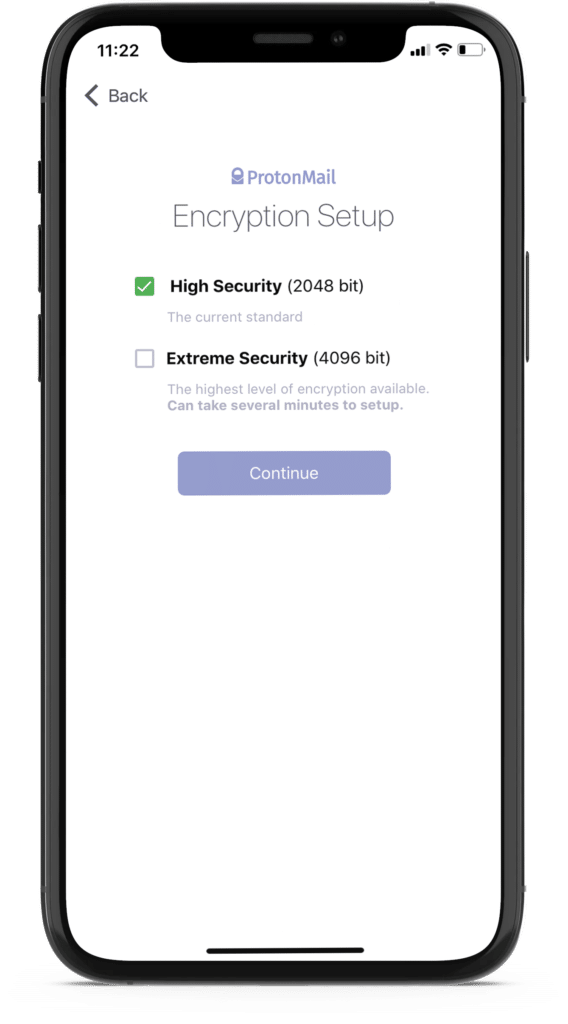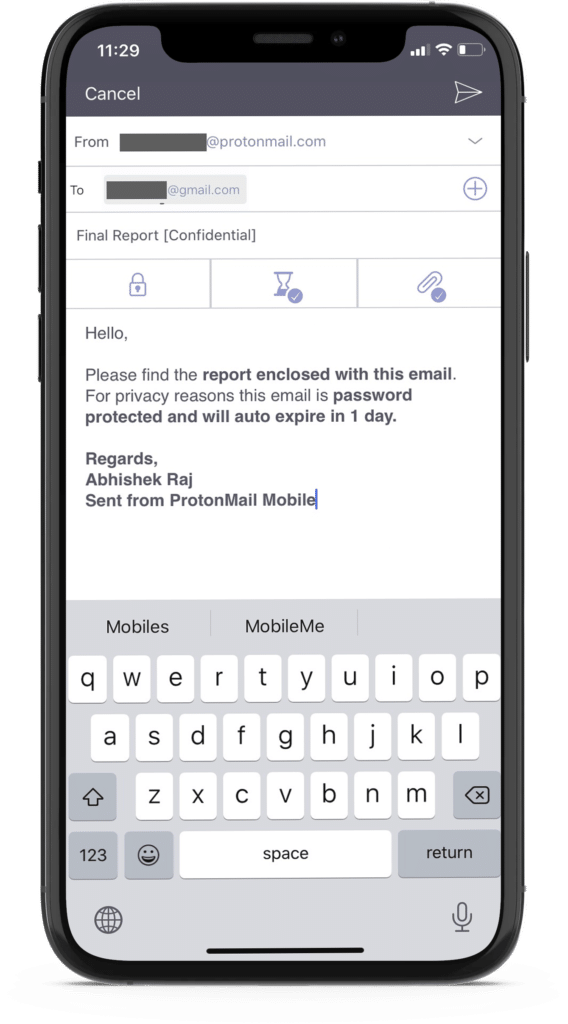az e-mailek megkönnyítették a professzionális kommunikáció módját. Ezek talán a legszélesebb körben használt csatorna a belső és külső kommunikáció minden nagy és kis szervezetek. Gyakran foglalkozunk bizalmas vagy érzékeny információkkal a vállalati világban. Például egy pénzügyi tanácsadónak el kell küldenie a legfrissebb ellenőrzési jelentéseket egy vállalati titkárnak. Hasonlóképpen előfordulhat, hogy bizalmas jelentést kell megosztania valakivel e-mailben. Hogyan biztosíthatja, hogy ilyen bizalmas e-maileket küldjön a megfelelő címzetteknek? A megoldás az e-mailek titkosítása vagy jelszóval történő védelme. Ma ebben a bejegyzésben megosztom, hogyan lehet könnyen titkosított e-maileket küldeni jelszóvédelemmel!
különbség a Titkosítás és a jelszavas védelem között
ebben a bejegyzésben a ‘Titkosítás’ és a ‘jelszavas védelem’ kifejezéseket fogom használni, tehát először értsük meg a különbséget a két kifejezés között.
az e-mail titkosítás az e-mail üzenet tartalmának konvertálása egyszerű, olvasható szövegből cypher szöveggé (algoritmikus kódok), amelyet a címzetteken kívül senki más nem tud megfejteni. Ez megakadályozza, hogy az e-mail tartalmát illetéktelen címzettek láthassák. Míg általában jelszavas védelmet alkalmazunk az e-mail mellékletekre, hogy csak az engedélyezett címzettek tekinthessék meg az ilyen bizalmas mellékleteket.
mikor kell titkosított e-maileket küldeni?
a legjobb, ha titkosítja az e-maileket, ha az e-mail üzenetében valami bizalmas / érzékeny dolgot címez. Nézze meg például ezt a rövid videót a Microsofttól, és értse meg a kontextust, amikor az e-mail titkosítása hasznos!
mikor kell jelszóval védett e-maileket küldeni?
a legjobb, ha jelszavas védelmet használ, ahelyett, hogy bármi bizalmasat írna az e-mail üzenetébe; inkább megosztja a bizalmas információkat e-mail mellékletként.
általános szabályként fontolja meg a jelszóval védett e-mailek küldését, ha az alábbi kategóriák bármelyikébe tartozó fájlok vannak:
- üzleti tárgyalások/ügyletek
- Ügyfélbemutatók / munkalapok
- bizalmas dokumentumok
- jogi kommunikáció
- pénzügyi információk
- vezetői vagy tulajdonosi információkkal kapcsolatos információk
Or…as egy profi lehet, hogy tudja a legjobban, hogy milyen mellékletek lehetnek bizalmasak az Ön vállalkozása számára!
most értsük meg, hogyan lehet titkosított és jelszóval védett e-maileket küldeni olyan népszerű e-mail klienseken, mint az Outlook és a Gmail.
bizalmas e-mailek küldése az Outlook programban:
hogyan lehet titkosított e-maileket küldeni az Outlook programban?
az Outlook ingyenes verziója nem teszi lehetővé az e-mailek titkosítását. A titkosítási funkció használatához frissítenie kell a Microsoft Office365 E3 csomagjára. A frissítés után kövesse ezeket a lépéseket az e-mailek titkosításához:
- jelentkezzen be az Outlook (web app) az asztalon.
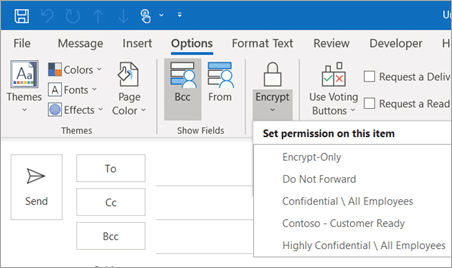
- új üzenet írása, az Opciók menüből válassza a Titkosítás lehetőséget, majd válassza ki a kényszeríteni kívánt korlátozások típusát: csak titkosítás vagy Titkosítás a ne továbbítsa gombbal.
Hogyan küldhetek jelszóval védett e-maileket az Outlook programban?
a mellékletek titkosítása és jelszavas védelme segít korlátozni a bizalmas információkhoz való jogosulatlan hozzáférést. A fájl típusától függően többféle módon lehet titkosítani és jelszóval védeni az e-mail mellékleteket az Outlook programban. Ez azonban bonyolultabbá teszi, és gyakran zavaró.
ezért a legjobb módszer bármilyen fájltípus archiválása 7Zip (ingyenes szoftver) használatával, majd jelszóval védett 256 bites AES titkosítás hozzáadása.
így lehet titkosítani és jelszóval védeni bármilyen fájltípust a 7zip használatával:
- kattintson a jobb gombbal arra a fájlra, amelyet csatolni szeretne az e-mailben.
- a 7zip menüben válassza a ‘Hozzáadás az archívumhoz’
- most az’ archívum ‘ beállításokban adja meg a kívánt jelszót, majd állítsa a titkosítási módszert ‘AES-256’
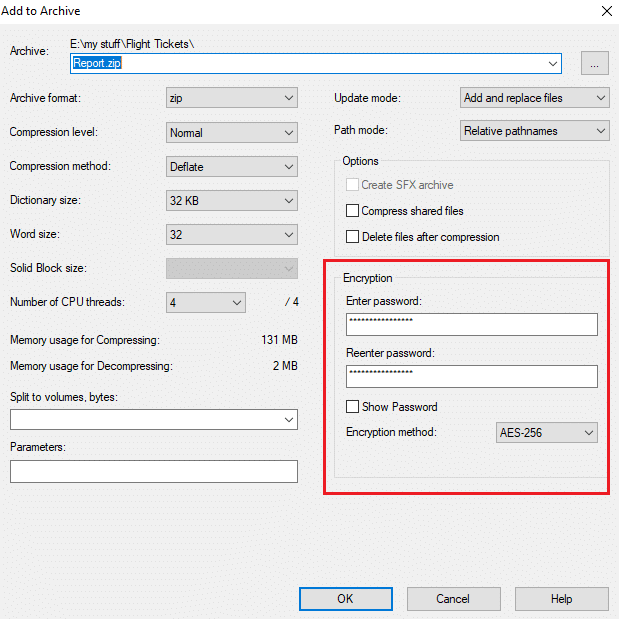
ez az. Miután a fájl titkosítva lett .zip formátum, csatolhatja és elküldheti a bizalmas e-mailt. A fájl megnyitásához és megtekintéséhez a címzetteknek ki kell csomagolniuk a beállított jelszóval. Ezt a jelszót megoszthatja szöveges üzenetben, vagy személyesen tájékoztathatja őket.
bizalmas e-mailek küldése a Gmailben:
titkosított e-mailek Gmailben történő küldéséhez használja a speciális ‘bizalmas módot’ az e-mail írása közben. Ha e-mailt küld a Gmailben, ha a bizalmas mód be van kapcsolva, a címzetteknek nem lesz lehetőségük a mellékletek továbbítására, másolására, nyomtatására vagy letöltésére.
mivel a mellékletek letöltése nem engedélyezett, nem csatolhat semmit az e-mailbe, ha a bizalmas mód be van kapcsolva. Mi több? Beállíthatja az e-mail lejárati idejét és az SMS-kódokat az ellenőrzéshez, hogy csak az engedélyezett címzettek tekinthessék meg az e-mail tartalmát.
itt van egy lépésenkénti útmutató a titkosított e-mailek küldéséhez a Gmailben:
- kattintson a ‘Compose’ gombra egy új üzenet elindításához
- a compose ablakban egy lakat ikon található az alsó eszköztáron.
- kattintson a zár ikonra (az alábbi képernyőképen kiemelve), és bekapcsolja a bizalmas módot a Gmailben.
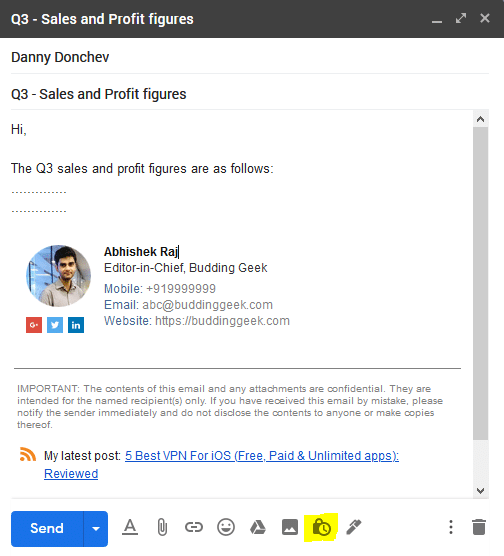
- a címzettek nem tudják továbbítani, másolni, kinyomtatni vagy letölteni az e-mailt.
- Most beállíthatja a lejárati időt és az SMS-jelszó-ellenőrzést, hogy csak az engedélyezett címzettek tekinthessék meg az e-mailt, és az e-mail automatikusan eltűnik a beérkező levelek mappájából, ha átlépi a megadott határidőt.
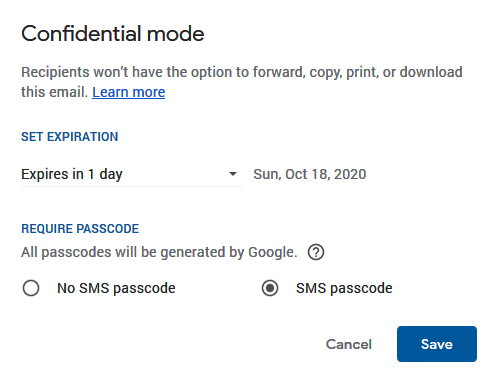
jelszóval védett mellékletek küldése a Gmailben
a jelszóval védett mellékletek Gmailben történő elküldésének folyamata pontosan megegyezik az Outlook számára a fenti bejegyzésben leírtakkal. Mindössze annyit kell tennie, hogy a 7zip segítségével archiválja és jelszóval védi a mellékletként elküldeni kívánt fájlt.
még nagyobb biztonságot és adatvédelmet szeretne? Próbálja ki a Proton Mail
alkalmazást, ha nem korlátozza az Outlook és a Gmail használatát, javasoljuk, hogy vessen egy pillantást a Proton mailre. A bizalmas e-mailek küldéséhez különféle beállításokat kell konfigurálnia az Outlookban és a Gmailben. Azonban a Proton Mail, az e-mailek rendkívül biztonságos és privát közvetlenül a dobozból.
tapasztalatom szerint ezért a Proton Mail kiváló alternatívája a Gmailnek és az Outlooknak az általános e-mail biztonság és adatvédelem szempontjából:
| funkció | Outlook / Gmail | Proton Mail |
|---|---|---|
| e-mail titkosítás | konfigurálni kell | közvetlenül a dobozból |
| követés | a Microsoft és a Google nyomon követi az összes felhasználói tevékenységet, beleértve az IP-címet | nincs nyomon követés és naplózás |
| hirdetés alapú | Igen | nem |
| végpontok közötti titkosítás | nem | Igen |
| biztonság adatvédelmi incidens esetén | az Ön e-mailjei a legvalószínűbb, hogy ki vannak téve abban az esetben, ha a Gmail / Outlook adatsértési támadást szenved | nincs lehetőség arra, hogy az e-maileket bárkinek felfedje, még adatsértés esetén sem, mert a Proton Mail csak titkosított üzeneteket tárol |
| adatvédelmi törvények | USA | svájci és európai |
további e-mail tippek:
- Hogyan küldhetek névtelen e-mailt?
- mi a CC és a BCC egy e-mailben? Hogyan kell használni őket?
- Hogyan hozzunk létre professzionális e-mail aláírást?
- hogyan lehet befejezni egy üzleti e-mailt? Professzionális e-mail bezárások, amelyek működnek!
- Tippek a jó e – mail címnevek kiválasztásához-ötletek, amelyek 2020-ban is működnek!
hogyan küld bizalmas e-maileket?
e-mailt küldeni valakinek könnyű, de a Bizalmas adatok védelme a kéretlen vagy kíváncsiskodó szemektől manapság a legnehezebb dolog. Hogyan védheti meg adatait, ha e-mailt küld valakinek? Kérjük, ossza meg gondolatait az alábbi megjegyzésekben.
közzététel: Ez a bejegyzés tartalmazhat affiliate linkeket, ami azt jelenti, hogy jutalékot kaphatok, ha úgy döntesz, hogy átkattintasz és vásárolsz, további költség nélkül. További információ erről a közzétételről